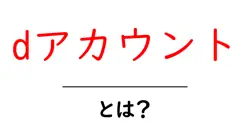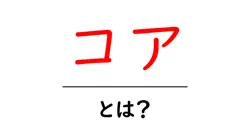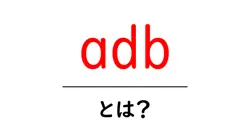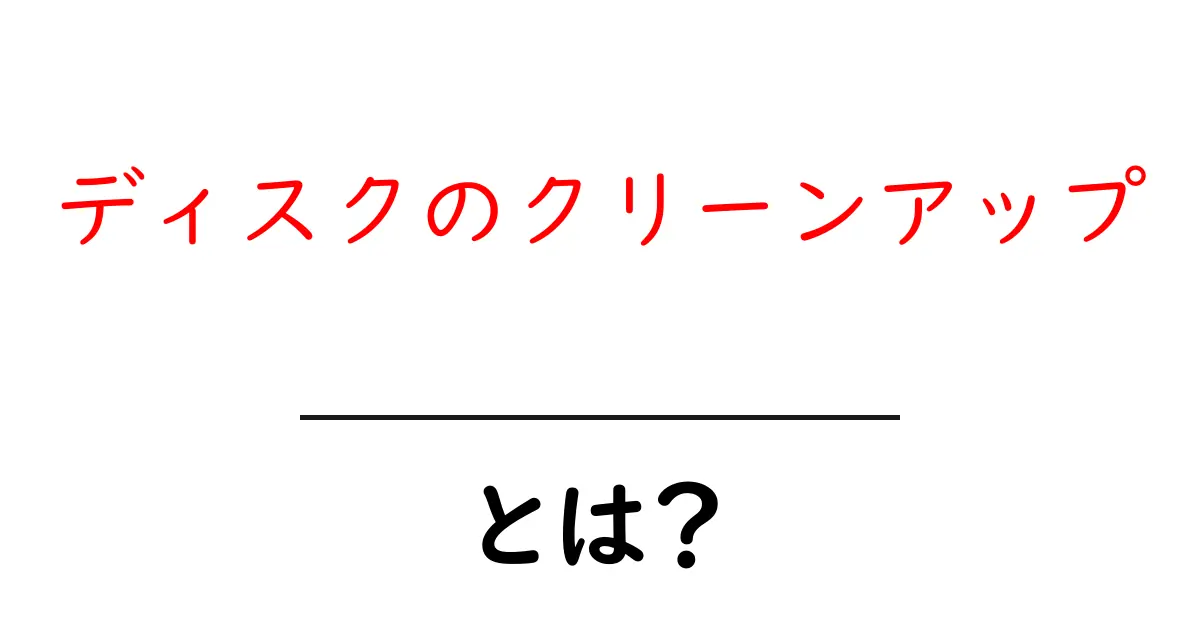

岡田 康介
名前:岡田 康介(おかだ こうすけ) ニックネーム:コウ、または「こうちゃん」 年齢:28歳 性別:男性 職業:ブロガー(SEOやライフスタイル系を中心に活動) 居住地:東京都(都心のワンルームマンション) 出身地:千葉県船橋市 身長:175cm 血液型:O型 誕生日:1997年4月3日 趣味:カフェ巡り、写真撮影、ランニング、読書(自己啓発やエッセイ)、映画鑑賞、ガジェット収集 性格:ポジティブでフランク、人見知りはしないタイプ。好奇心旺盛で新しいものにすぐ飛びつく性格。計画性がある一方で、思いついたらすぐ行動するフットワークの軽さもある。 1日(平日)のタイムスケジュール 7:00 起床:軽くストレッチして朝のニュースをチェック。ブラックコーヒーで目を覚ます。 7:30 朝ラン:近所の公園を30分ほどランニング。頭をリセットして新しいアイデアを考える時間。 8:30 朝食&SNSチェック:トーストやヨーグルトを食べながら、TwitterやInstagramでトレンドを確認。 9:30 ブログ執筆スタート:カフェに移動してノートPCで記事を書いたり、リサーチを進める。 12:30 昼食:お気に入りのカフェや定食屋でランチ。食事をしながら読書やネタ探し。 14:00 取材・撮影・リサーチ:街歩きをしながら写真を撮ったり、新しいお店を開拓してネタにする。 16:00 執筆&編集作業:帰宅して集中モードで記事を仕上げ、SEOチェックやアイキャッチ作成も行う。 19:00 夕食:自炊か外食。たまに友人と飲みに行って情報交換。 21:00 ブログのアクセス解析・改善点チェック:Googleアナリティクスやサーチコンソールを見て数字を分析。 22:00 映画鑑賞や趣味の時間:Amazonプライムで映画やドラマを楽しむ。 24:00 就寝:明日のアイデアをメモしてから眠りにつく。
ディスクのクリーンアップとは?
ディスクのクリーンアップとは、パソコンの「捨てても大丈夫なファイル」を整理して、空き容量を増やす機能のことです。空き容量が増えると動作が軽くなり、アプリの起動も早くなることが多いです。Windowsにはこの機能が標準で用意されており、特別な道具を購入せずに使えます。
どんなときに使うべきか
・新しいアプリをインストールできないほど空き容量が少なくなったとき
・パソコンが遅く感じるとき
・不要なファイルを整理して、バックアップ先を確保したいとき
削除できるファイルの例
一時ファイルやごみ箱の中身、サムネイル画像の縮小ファイル、ダウンロードの不要ファイルなどが対象になることが多いです。
実際の使い方(Windowsの例)
1. パソコンの左下にあるスタートボタンをクリックし、検索欄に「Disk Cleanup」または「ディスク クリーンアップ」と入力します。
2. 表示された候補から対象のドライブ(通常はC:)を選びます。必要なら「クリーンアップシステムファイルの追加」をクリックして、より多くのファイルを対象にします。
3. 対象となる項目のチェックボックスを確認します。「一時ファイル」「ごみ箱」「サムネイル」「Windowsアップデートのクリーンアップ」などが表示されることが多いです。
4. 「OK」をクリックすると、ファイルの削除が始まります。処理には時間がかかることがあり、途中で電源を切らないようにします。
5. 削除が完了したら、PCを再起動することをおすすめします。再起動後に空き容量が増えていることを確認しましょう。
注意点とコツ
大切なファイルは誤って削除しないように、ディスククリーンアップの前に「ごみ箱」内の大事なファイルを確認する習慣をつけましょう。
この機能を日常的に使うことで、急に容量が足りなくなるトラブルを防げます。とはいえバックアップをとることを忘れずに、重要なデータは別の場所に保管しておくと安心です。
ディスクのクリーンアップの関連サジェスト解説
- ディスクのクリーンアップ 一時ファイル とは
- ディスクのクリーンアップ 一時ファイル とは、パソコンの記憶領域を整理するための用語です。ここでいう一時ファイルは、アプリやブラウザ、OSが作る今は使わないけれど一時的に必要だったデータのことを指します。たとえばインストール作業の残り、ウェブサイトを閲覧したときのキャッシュ、作業中に作られる作業用ファイル、写真のサムネイルデータ、削除したファイルの痕跡などが挙げられます。これらのファイルはすぐに消しても大丈夫なことが多い一方、残しておくとディスクの容量を圧迫して、パソコンの動作が遅くなることがあります。次にディスクのクリーンアップという言葉の意味を説明します。WindowsやMac、Linuxには不要なファイルを自動的に探して安全に削除してくれる機能があり、これを使うと手動でファイルを探す手間なしに空き容量を増やせます。最も身近なのは Windows の Disk Cleanup というツールです。使い方は難しくなく、まずドライブを選んで削除しても問題ないファイルの候補を表示させ、削除したい項目にチェックを入れて実行するだけです。削除対象には Temporary files や Recycle Bin などが含まれ、場合によっては システムファイル も追加で表示されます。Macの場合は このMac のストレージ管理機能を使うと、不用なファイルを提案してくれます。古い書類や大きなファイル、ダウンロード済みのキャッシュなどを確認して削除できます。Linuxではコマンドでキャッシュを削除する方法もあり、代表的には sudo apt-get clean などがありますが、初心者にはまずOSの提供する整理機能を使うのが安全です。削除の際の注意点として、まだ現在使われているファイルを削除しないことと、確実にバックアップをとっておくことが挙げられます。自動的なクリーンアップを設定しておくと、定期的に空き容量を増やせます。定期的なチェックの目安は、ディスク空き容量が数十GBを切る前後です。以上を実践すれば、PC の動作が軽くなり、ソフトのアップデートや新しいデータの保存も余裕を持って行えるようになります。
ディスクのクリーンアップの同意語
- ディスククリーンアップ
- OSの機能やツールを使い、不要なファイルを削除してディスクの空き容量を増やす操作。
- ディスクの空き容量を増やす作業
- ディスクスペースを確保するための整理・削除作業の総称。
- 不要ファイルの削除
- 使われていない、不要なファイルを削除して容量を作ること。
- 一時ファイルの削除
- 一時的に作成されるファイル(テンポラリファイル)を削除して容量を開放すること。
- キャッシュのクリア
- ブラウザやアプリのキャッシュを削除して容量を確保すること。
- ゴミ箱を空にする
- 削除済みファイルを完全にディスクから消去して空き容量を作ること。
- 一時フォルダの整理
- Tempフォルダ内の不要ファイルを整理して容量を増やすこと。
- ログファイルの削除
- 古いまたは不要なログファイルを削除して容量を開放すること。
- 古いバックアップの削除
- 使わなくなった古いバックアップファイルを削除して容量を確保すること。
- 不要データの削除
- 不要なデータファイルを削除してディスク容量を確保すること。
- ディスク容量の節約
- 容量を節約するためのファイル整理・削除の総称。
- ブラウザ・アプリのキャッシュ削除
- ブラウザやアプリのキャッシュを削除して空き容量を増やすこと。
ディスクのクリーンアップの対義語・反対語
- 不要ファイルの蓄積
- ディスクのクリーンアップは不要ファイルを削除して空き容量を確保する作業ですが、対義語としては不要ファイルを削除せずに蓄積し続ける状態のことです。
- 空き容量の減少
- クリーンアップの目的は空き容量を増やすことですが、反対は空き容量が減っていく現象・状態です。
- ディスク容量の浪費
- 容量を無計画に消費・蓄積する行為。空き容量を意識せずにファイルを増やすときの状態を指します。
- ファイルの断片化の進行
- クリーンアップは断片化を解消することもありますが、反対はファイルが断片化してアクセスが遅くなる状態です。
- 整理の放棄
- ディスク内の整理を意図的に行わない状態で、ファイルがバラバラに散らかっていることを指します。
- 重複ファイルの増加
- 同じファイルが複数存在して容量を不必要に消費している状態。
- 不要データの蓄積
- 不要なデータが増え、ディスク容量を圧迫して整理が難しくなる状態。
- ログ・キャッシュの無計画な蓄積
- ログやキャッシュを適切に削除・管理せず、容量を圧迫する状態。
- 整理・最適化の未実施状態
- 定期的なディスクの整理・最適化を行わないことによる、散らかった状態。
- 大容量ファイルの無秩序な追加
- 大きなファイルを適切に管理せず次々と追加して、空きを圧迫する状態。
ディスクのクリーンアップの共起語
- 不要ファイルの削除
- 使われていないファイルを削除してディスク容量を確保する作業。
- 一時ファイル
- 作業中に自動で作成されるファイルで、時間が経つと蓄積して容量を圧迫する可能性があるファイル。
- キャッシュ
- アプリやブラウザが高速化のために保存するデータ。削除して容量を回復できる。
- ブラウザキャッシュ
- ウェブサイトのデータを一時的に保存したファイル。容量を圧迫することがあるので定期的に削除する。
- ログファイル
- システムやアプリの動作記録。長期保存すると容量を食うことがある。
- TEMPファイル
- 一時的な作業用ファイル(TEMP/TMP)。削除対象としてよく挙げられる。
- ダウンロードフォルダの整理
- 不要なダウンロードファイルを削除して容量を増やす。
- ごみ箱の空にする
- 削除したファイルが一時的に保管されるごみ箱を空にして容量を回復する。
- Windows Update クリーンアップ
- 古い更新ファイルや不要なデータを削除する機能。
- システムファイルのクリーンアップ
- 不要なシステムファイルを削除して空き容量を増やす対象。
- ストレージセンサー
- Windowsの自動ストレージ管理機能で不要ファイルを削除する設定。
- システムの復元ポイントの削除
- 過去の復元ポイントを削除して容量を確保すること。
- 古いバックアップの削除
- 不要になったバックアップファイルを削除することで空きを作る。
- アプリのキャッシュデータ
- アプリが保存するキャッシュデータを整理・削除する。
- 不要アプリのアンインストール
- 長く使っていないアプリを削除して容量を空ける。
- 空き容量
- ディスク上の空きスペース量。クリーンアップの成果を示す指標。
- ディスク容量
- 現在の使用量・空き容量の総量。改善ポイントを把握する指標。
- Cドライブの整理
- Windowsが多くを占めるCドライブの容量を確保する作業。
- ダウンロード済みファイルの整理
- ダウンロードフォルダ内の不要ファイルを削除する行為。
- ゴミ箱の空き容量
- ごみ箱の中身を整理して容量を露出させること。
- 不要ファイルの除去ルール
- どのファイルを削除対象にするかの基準・ルール。
- ディスクの最適化
- 断片化の改善だけでなく、空き容量の有効活用も含む広義の整理。
- SSD最適化の注意点
- SSDの場合、削除・移動時の寿命に配慮したクリーンアップ方法。
ディスクのクリーンアップの関連用語
- ディスクのクリーンアップ
- 不要なファイルを削除してハードディスクの空き容量を増やすWindowsの機能・ツールの総称。
- 一時ファイル
- OSやアプリが作成する作業用のファイル。時間が経つと不要になることが多く、削除して空きを作ると良い。
- インターネット一時ファイル / ブラウザのキャッシュ
- ウェブページの表示を速くするために保存されたデータ。容量を圧迫することがあるので定期的に削除すると良い。
- ゴミ箱
- 削除済みファイルが一時的に保管される場所。空にすると本当にファイルが消え、復元できなくなる。
- サムネイルキャッシュ
- 画像・動画のサムネイルを表示するためのキャッシュ。削除しても再生成されるので安全。
- Windows Update のクリーンアップ
- 過去の更新プログラムのファイルを削除して空き容量を増やす。
- 以前のWindowsのインストール(Windows.old)
- 旧バージョンのWindowsのファイル群。削除すると空き容量が大幅に増えることがある。
- システムログファイル
- イベントログなどのログファイル。容量を占めることがあるので不要時に削除を検討。
- メモリダンプファイル
- システムクラッシュ時に作成される大きなファイル。分析用途以外は削除してOK。
- エラーレポートと診断データ
- エラー報告・診断データのファイル。容量を取ることがあるので必要に応じて削除。
- 配信最適化ファイル
- Windows Updateを他のPCと共有するためのキャッシュ。再生成されるので削除して問題なし。
- デバイスドライバーパッケージ
- 古いデバイス用のドライバデータ。不要なパッケージを削除して容量を確保。
- システム復元ポイント
- システムの戻すポイント。不要なポイントを削除して空き容量を作ることができる。
- ストレージセンス
- 空き容量が不足したときに自動で古いファイルを削除するWindowsの機能。
- WinSxSフォルダ(Windows コンポーネントストア)
- Windowsのコンポーネントを格納するフォルダ。容量が大きくなることがあるため扱いは慎重に。